Bitwarden: come modificare o eliminare una cartella

Rimani organizzato cancellando le cartelle non necessarie in Bitwarden. Ecco come.

Se utilizzi un gestore di password, l'accesso al tuo vault è quasi sempre limitato da una password principale . La tua password principale ti consente di accedere al servizio online e decrittografa i dati del tuo vault. Ovviamente, un account così sensibile deve scegliere una password univoca, forte e lunga . Questo, tuttavia, può diventare fastidioso da digitare. Ciò sarà particolarmente vero se imposti il tuo Vault per bloccarsi dopo un breve periodo di inattività, poiché dovrai digitarlo molto.
Bitwarden offre due metodi di sblocco alternativi per l'estensione del browser. È possibile configurare un PIN di sblocco o abilitare lo sblocco biometrico su dispositivi con hardware di supporto. Prima di abilitare una di queste opzioni, è importante capire che funzioneranno solo per sbloccare il tuo vault, non per accedervi.
Suggerimento : nel caso in cui la distinzione tra accesso e sblocco non sia chiara. L'accesso avviene quando utilizzi il tuo indirizzo e-mail e la password principale per autenticarti su Bitwarden, scaricare i tuoi dati crittografati e decrittografarli. Sblocca è dove i dati del tuo vault sono già archiviati sul tuo dispositivo. Devi solo fornire la tua password principale per verificare la proprietà e utilizzare la chiave di decrittazione in memoria da quando hai effettuato l'accesso. Lo sblocco del tuo vault non richiede una connessione Internet, mentre l'accesso lo fa. Poiché la chiave di decrittografia è già archiviata in memoria, è possibile utilizzare metodi di autenticazione alternativi per sbloccare il deposito.
Per abilitare l'accesso tramite codice PIN nell'estensione del browser Bitwarden, è necessario aprire il riquadro delle estensioni. Per fare ciò, fai clic sull'icona dell'estensione Bitwarden, quindi passa alla scheda delle impostazioni. Nella sezione "Sicurezza", seleziona la casella di controllo "Sblocca con PIN".
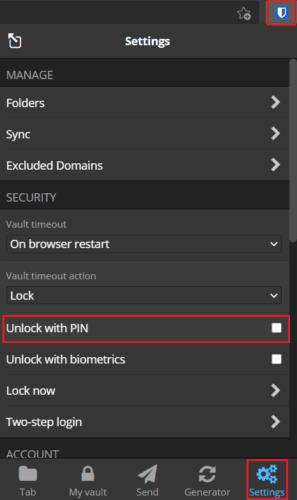
Nel riquadro delle estensioni, apri la scheda "Impostazioni", quindi seleziona la casella di controllo "Sblocca con PIN".
Una volta selezionata la casella di controllo, apparirà un popup che ti chiederà di inserire il codice PIN che desideri utilizzare. Non ci sono restrizioni di caratteri sul tuo PIN; puoi usare caratteri speciali se lo desideri. Vedrai anche la casella di controllo preselezionata denominata "Blocca con password principale al riavvio del browser". Se lasci selezionata questa opzione, dovrai utilizzare la tua password principale per sbloccare il Vault se riavvii il browser. Se lo disabiliti, puoi continuare a utilizzare il codice PIN. Fare clic su "Invia" per abilitare lo sblocco del codice PIN.
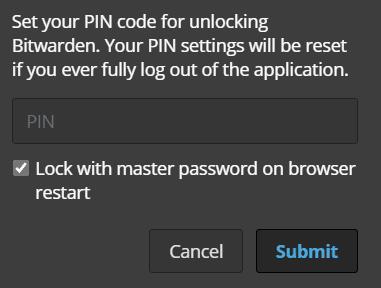
Seleziona il tuo PIN e se desideri che l'estensione richieda la tua password principale ogni volta che accedi per la prima volta dopo il riavvio del browser.
Una cosa da notare è che quando esci completamente dall'estensione del browser, l'impostazione del codice PIN verrà ripristinata e disabilitata. Dovrai riattivare manualmente la funzione se desideri utilizzarla di nuovo. Ciò non si applica se è necessario utilizzare la password principale per sbloccare il vault dopo il riavvio del browser, poiché si tratta ancora solo di un'azione di sblocco.
Gli sblocchi biometrici richiedono l'installazione della versione desktop autonoma dell'app Bitwarden. Supporta qualsiasi hardware compatibile con Windows Hello o Touch ID su MacOS. Per abilitare gli sblocchi biometrici nell'estensione del browser, devi prima installare l'app desktop autonoma, accedere, abilitare il supporto biometrico e abilitare l'integrazione del browser. I browser basati su Chromium sono gli unici a supportare attualmente la funzione.
Una volta configurata l'app desktop, apri le impostazioni dell'estensione del browser, quindi seleziona l'opzione "Sblocca con i dati biometrici". Potrebbe essere richiesto di consentire al browser l'autorizzazione per "comunicare con applicazioni native che collaborano". Questa autorizzazione è sicura da usare. Abilita solo l'autenticazione biometrica.
Suggerimento : se non si desidera consentire l'autorizzazione, non è necessario; è facoltativo. Tuttavia, non sarai in grado di utilizzare la biometria per sbloccare l'estensione del browser senza di essa.
Ora puoi vedere l'opzione "Sblocca con biometria" nel riquadro delle estensioni.
Nota : se non vedi ancora l'opzione, potresti dover concedere all'estensione l'autorizzazione per accedere agli URL dei file. Per farlo, vai al gestore delle estensioni del tuo browser (ad es. chrome://extensions), fai clic sull'estensione Bitwarden, quindi abilita l'impostazione.
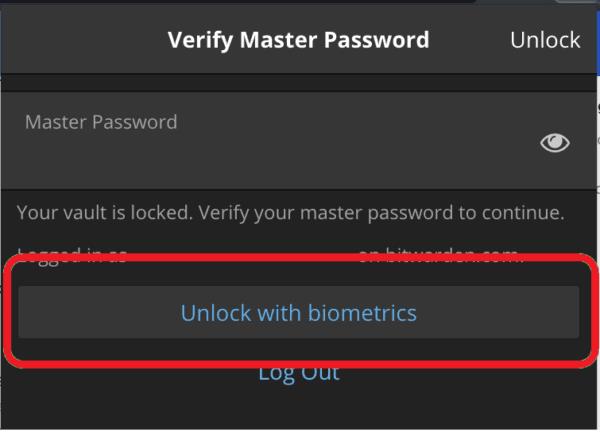
Dovresti vedere il pulsante "Sblocca con i dati biometrici".
I codici PIN e la biometria sono due comode opzioni di sblocco che significano che non devi utilizzare la tua password principale completa per sbloccare il tuo caveau. Seguendo i passaggi di questa guida, puoi abilitare il PIN e lo sblocco biometrico per l'estensione del browser Bitwarden.
Rimani organizzato cancellando le cartelle non necessarie in Bitwarden. Ecco come.
Mantieni i tuoi messaggi con informazioni sensibili al sicuro con la funzione di invio di Bitwardens. Ecco come inviare messaggi sicuri.
Abbiamo tutti bisogno di un cambiamento di tanto in tanto. Ecco i passaggi per cambiare il tuo nome in Bitwarden.
Hai bisogno di vedere il tuo API ket in Bitwarden? Segui questi passaggi per vederlo.
Scopri come aggiungere domini equivalenti personalizzati in Bitwarden per semplificare l'accesso.
Se la funzione di riempimento automatico di Bitwardens non funziona, assicurati che la funzione sia abilitata e che sul tuo dispositivo sia in esecuzione l'ultima versione dell'app.
Cercando di configurare il modo in cui gli URL vengono abbinati in Botwarden. Questa guida può aiutarti in questo.
È importante sapere come ruotare correttamente la chiave di crittografia dei tuoi account durante l'aggiornamento della password principale. Ecco i passaggi da seguire.
Mantieni le informazioni sensibili al sicuro grazie alle note sicure di Bitwardens; ecco come crearli.
Scopri come puoi utilizzare la funzione di violazione dei dati di Bitwarden per vedere se sei stato colpito.
Se trovi icone di siti Web non necessarie in Bitwarden, ecco come disabilitarle.
Mantieni i tuoi dati finanziari al sicuro su Bitwarden nascondendoli nella pagina della scheda predefinita.
Se 1Password non riesce a connettersi a 1Password mini, riavvia il computer e installa l'ultima versione dell'app 1Password.
Quando hai bisogno di maggiori informazioni su una voce, ecco come puoi visualizzare tutte le informazioni su Bitaden.
Questa guida ti mostrerà come clonare una voce del vault per quelle volte in cui è necessario.
Non incollare mai le informazioni sbagliate cancellando gli appunti di Bitwarden. Ecco come.
Lasciare aperti i tuoi account è un grave rischio per la sicurezza. Scopri come annullare tutte le sessioni di Bitwarden.
Mantieni le tue password organizzate in Bitwarden. Ecco come creare una nuova cartella.
Hai bisogno di aprire un URL associato a una voce in Bitwarden? Allora questa guida fa per te.
Se le app e i programmi non pinnati continuano a riapparire nella barra delle applicazioni, puoi modificare il file Layout XML e rimuovere le righe personalizzate.
In questo tutorial ti mostriamo come eseguire un soft o hard reset sull
Ci sono così tante fantastiche app su Google Play che non puoi fare a meno di iscriverti. Dopo un po
Cercare nella propria tasca o portafoglio il giusto documento di pagamento può essere un vero disagio. Negli ultimi anni, diverse aziende hanno sviluppato e lanciato soluzioni di pagamento contactless.
Eliminare la cronologia dei download di Android aiuta a liberare spazio di archiviazione, tra le altre cose. Ecco i passaggi da seguire.
Questa guida ti mostra come eliminare foto e video da Facebook utilizzando un PC, un dispositivo Android o iOS.
Abbiamo trascorso del tempo con il Galaxy Tab S9 Ultra, e si tratta del tablet perfetto da abbinare al tuo PC Windows o al Galaxy S23.
Disattiva i messaggi di testo di gruppo su Android 11 per mantenere sotto controllo le notifiche per l
Cancella la cronologia degli URL nella barra degli indirizzi di Firefox e mantieni le tue sessioni private seguendo questi rapidi e facili passi.
Per segnalare un truffatore su Facebook, clicca su Altre opzioni e seleziona Trova supporto o segnala profilo. Compila poi il modulo di segnalazione.


























